Telefony a tablety lze nabíjet ze zdize stolních počítačů a notebooků. Ve skutečnosti lze většinu zařízení, která je třeba nabíjet, nabíjet připojením k notebooku nebo PC. V případě notebooku jej nemusíte zapínat. Můžete jej nechat vypnutý a stále z něj nabíjet zařízení. Nabíjení je většinou jednoduchý proces, někdy se však zařízení nenabíjí. Pokud se pokoušíte nabíjet iPhone a nefunguje to, zkuste následující.
Základní kontroly
Než zkusíte některou z oprav, nejprve proveďte následující kontroly;
- Datový kabel, který používáte, není poškozen. V ideálním případě byste měli používat originální kabel, ale výrobci třetích stran budou fungovat stejně dobře, pokud nebudou poškozeni.
- Připojovací port vašeho iPhone není poškozen aje čistý. V připojovacím portu se mohou vytvořit vlákna, protože mnoho lidí má sklon udržovat své telefony v kapsách. Ujistěte se, že port je čistý a že na něm nejsou žádné viditelné / zjevné známky poškození.
- Připojte jej do zásuvky a ujistěte se, že se nabíjí. Pokud tomu tak není, je možné, že problém spočívá buď v iPhone, nástěnném adaptéru, nebo v nabíjecím kabelu, který používáte.
- Připojte jej k alespoň jednomu jinému počítači a zjistěte, zda se z něj nabíjí nebo ne.
Pokud se vše odhlásí, zkuste následující opravy.

Změňte port / nabíjecí port
Všechny notebooky mají alespoň jeden nabíjecí port. Jedná se o jednoduchý port USB, který může napájet připojené zařízení. Všechny porty USB však mohou napájet, nabíjecí port však poskytuje více energie a umožňuje zařízením nabíjet rychle (pokud je podporováno) a nabíjet i v případě, že je notebook vypnutý.
Nabíjecí port je označen bleskemvedle něj může v některých případech chybět. V příručce k notebooku zjistěte, který port je nabíjecí port, a ujistěte se, že jej používáte k nabíjení iPhone. Pokud již používáte správný port, zkuste použít jiný port se zapnutým notebookem.

Nakonec restartujte svůj notebook a zkustenabíjecí port. V některých systémech, pokud se zařízení snaží spotřebovat příliš mnoho energie z portu USB, je port sám deaktivován, aby byl systém v bezpečí. Nejrychlejším způsobem, jak jej znovu povolit, je restartování systému.
Autorizujte nabíjecí příslušenství
iOS má funkci, kde, pokud zařízení nebyloOdemknuto na více než hodinu, musí být jakékoli příslušenství připojené přes připojovací port autorizováno před použitím. Zkontrolujte, zda jste zapomněli autorizovat nabíjení ve vašem iPhone.
Pro lepší měření odpojte iPhone, odemkněte jej a znovu připojte.
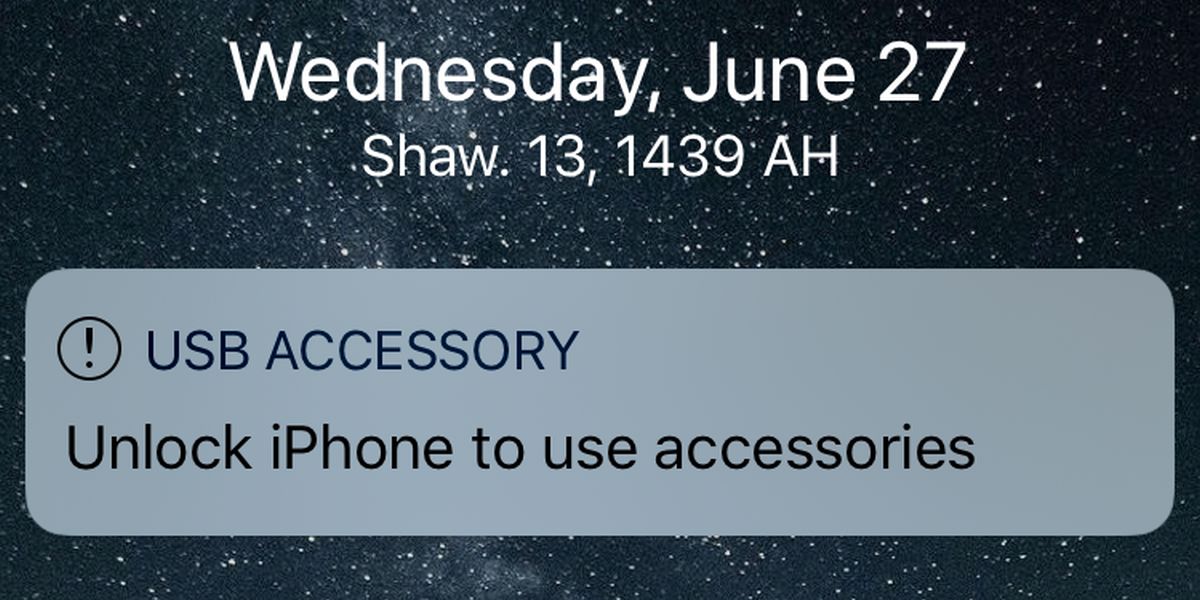
Odinstalujte a znovu nainstalujte iPhone
Připojte svůj iPhone k počítači nebo notebooku. Otevřete Správce zařízení a rozbalte Přenosná zařízení. Vyhledejte svůj iPhone v této skupině. Klepněte na něj pravým tlačítkem az kontextové nabídky vyberte příkaz Odinstalovat zařízení. Odpojte zařízení a znovu jej připojte. Ujistěte se, že je odemčený a měl by se začít nabíjet.
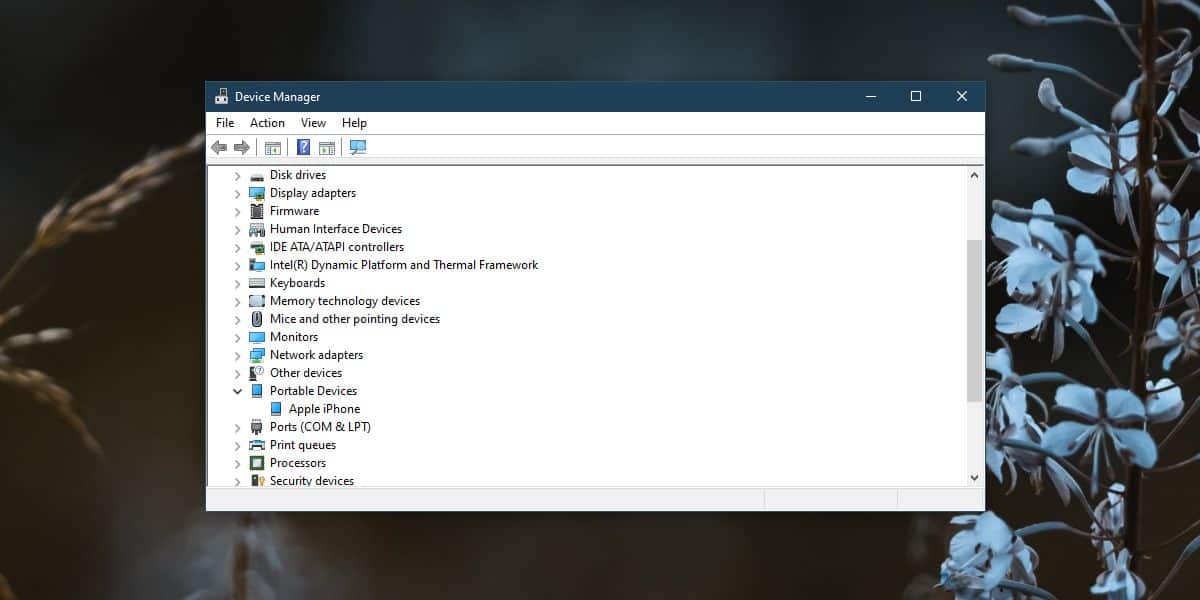
Zkontrolujte, zda nejsou porty USB deaktivovány
Pokud všechno výše selže, a vy už jsteověřte, že se iPhone připojuje k jinému počítači, zkontrolujte, zda nebyly v systému deaktivovány porty USB. Můžete to udělat ze Správce zařízení. Klepněte pravým tlačítkem myši na každý port a ujistěte se, že žádný z nich není třeba povolit. Pokud port musí být povolen, povolte jej a zkontrolujte, zda se iPhone začne nabíjet.
Selhání hardwaru
Je možné, že problémem jsou porty vašeho notebooku. Pokud se z toho ostatní zařízení nenabíjí, podívejte se na to profesionálně.













Komentáře